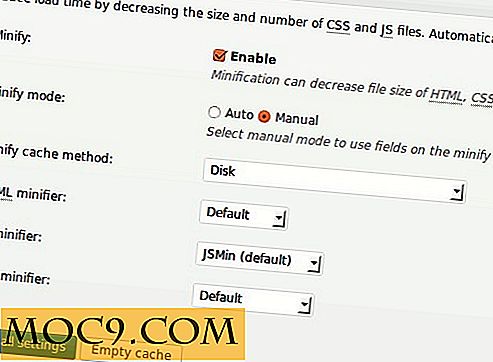Как да ускорим Chrome на Android
Ако сте потребител на Android, вероятно използвате Chrome за Android. Универсалният и противоречив браузър е мобилният телефон на повечето хора, благодарение на неустоимата комбинация от бързина, удобни функции и персонализация. Така че, когато Chrome за Android се забави, има шанс да се измъкнете от неприятностите и да го ускорите отново, като направите няколко ощипвания тук и там. Ето как да ускорите Chrome за Android.
Изчистете кеша

Кешът може да бъде най-добрият ти приятел и най-лошият ви враг. От една страна, той съхранява различни изображения, информация за използването и други данни на устройството ви, като теоретично правят приложенията, които се отварят много по-бързо. От друга страна, колкото по-затрупано е вашето кеш, толкова по-вероятни са грешките и ефективността може да отнеме хит.
Затова се старайте да изчиствате кеша на Chrome за Android от време на време.
Отворете "Настройки -> Приложения -> Chrome -> Съхранение", след което кликнете върху "Изчистване на кеша", за да се надяваме, че ще отключите и ще ускорите браузъра си.
Използвайте защитата на данни

Data Saver е една от най-слабо оценените функции на Chrome на устройства с Android. Той компресира всеки уебсайт, който посещавате, в по-малко потребяваща от данни версия, имайки ефект на запазване на паметта на устройството и на свой ред подобряване на производителността. Имайте предвид, че някои сайтове не реагират добре на тази функция и може да получите малки неизправности като неясни изображения в определени сайтове.
С оглед на това, за да включите Data Saver, отворете приложението Chrome, докоснете иконата "Още" и отидете на "Настройки". Под заглавието "Разширени" докоснете "Data Saver" и докоснете плъзгача, за да включете го.
Предварително инсталиране на уеб сайтове

Тази удобна функция предвижда вида уеб страници и страници, които ще посетите въз основа на предишните ви навици при сърфиране. По същество тя частично предварително зарежда Вашите най-често използвани сайтове, преди да ги посетите. Естествено, това отнема повече данни, затова бъдете наясно с това.
За да активирате prefetch в Chrome, докоснете бутона "Още" и отидете на "Setings -> Privacy", след което поставете отметка в квадратчето до "Използване на услуга за предсказване, за да заредите страници по-бързо".
Увеличаване на броя на растерните нишки

Изображенията често са нещо, което най-много забавя скоростта, с която се зареждат уебсайтовете. Това до голяма степен е "растерни нишки", които контролират колко бързо Chrome зарежда изображения. Колкото по-растерни нишки, толкова по-бързи са изображенията, толкова по-добре е да опитате да ги увеличите от "По подразбиране".
За да направите това, отидете на chrome://flags/#num-raster-threads, щракнете върху падащото меню и увеличете номера до 4.
заключение
Тази торба с трикове трябва да ви донесе добри резултати по пътя към по-бързо преживяване при браузване. Редовната поддръжка на Chrome също е важна, но не забравяйте да изчиствате кеша си от време на време и да играете с горните настройки, ако имате проблеми, откакто ги активирате. (Бихте могли например да намалите броя на растерните нишки от 4 на 3 или да изключите Data Saver.) С разнообразието от налични Android устройства няма гаранция, че всички тези трикове ще работят перфектно на всички, но те със сигурност ни помогнаха тук.
Тази статия е публикувана за първи път през май 2014 г. и е актуализирана през септември 2017 г.
Кредит за изображение: Chromebook HP 14R